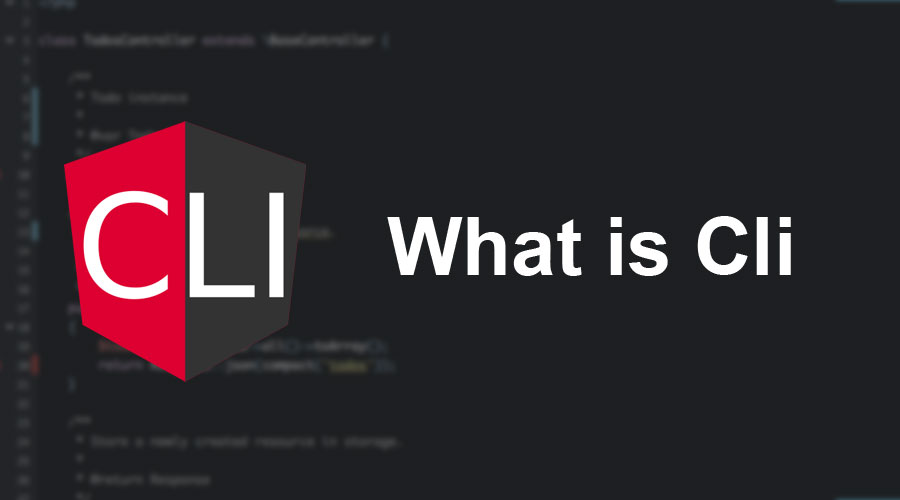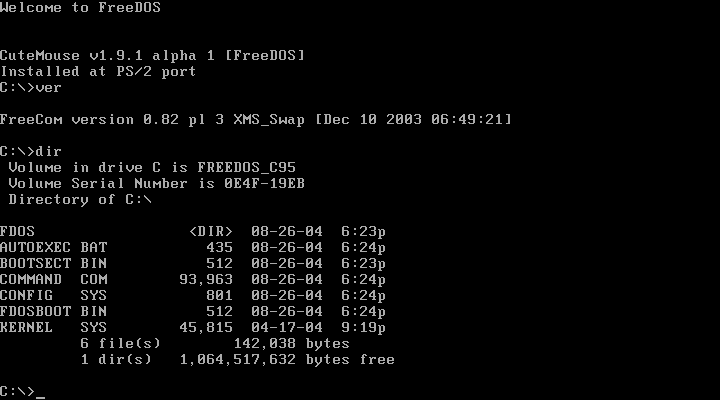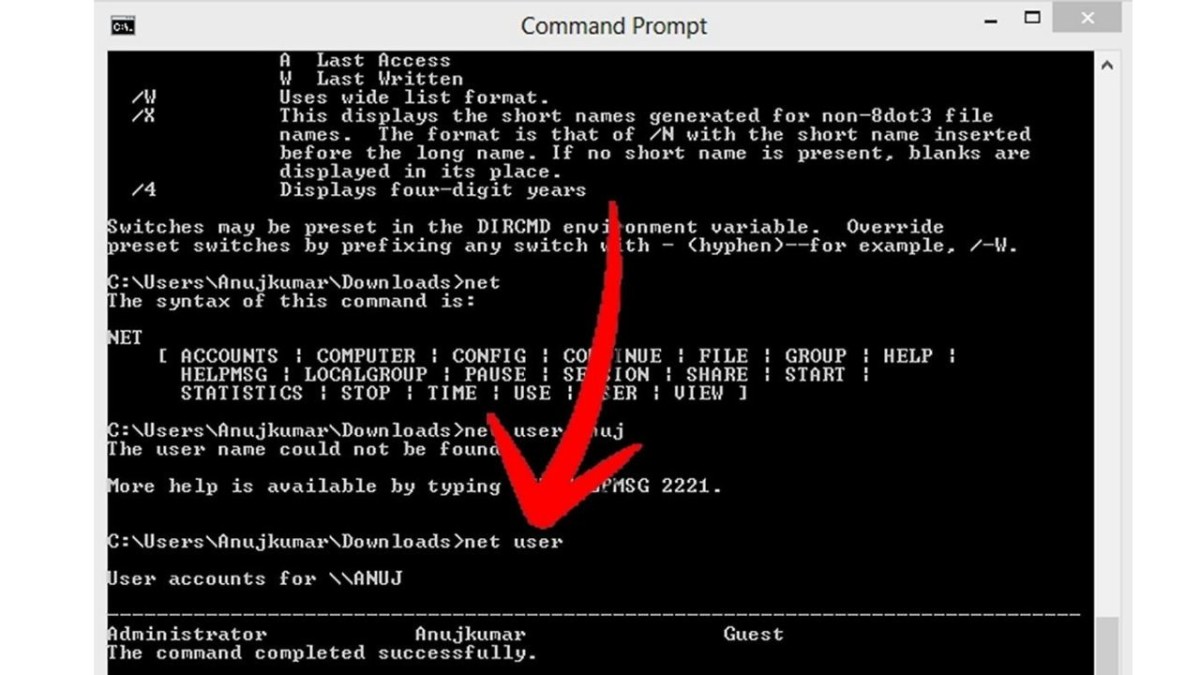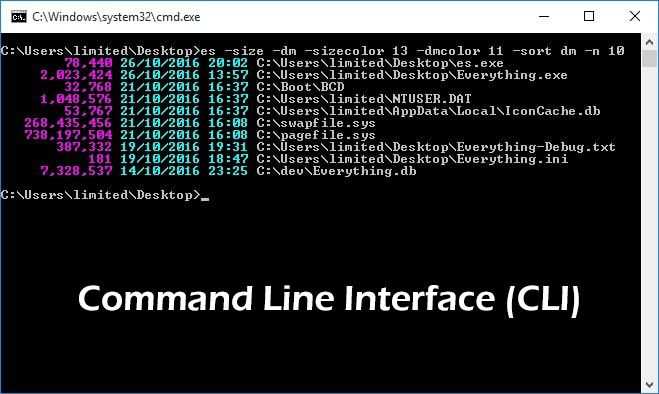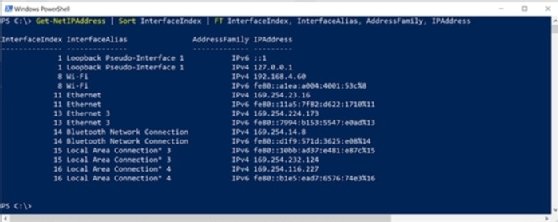Chắc hẳn bạn đã từng xem các bộ phim về hacker hay lập trình viên, thấy họ ngồi trước một màn hình đen kịt và gõ những dòng lệnh khó hiểu với tốc độ chóng mặt. Đó chính là Giao diện dòng lệnh, hay còn gọi là CLI. Đối với nhiều người mới bắt đầu tìm hiểu về công nghệ, màn hình đen đó có vẻ đáng sợ và khó tiếp cận. Bạn có thể tự hỏi tại sao trong thời đại của các giao diện đồ họa đẹp mắt, người ta vẫn sử dụng một công cụ trông có vẻ “lỗi thời” như vậy?
Thực tế, CLI không chỉ không lỗi thời mà còn là một công cụ cực kỳ mạnh mẽ, không thể thiếu đối với các nhà phát triển, quản trị viên hệ thống và những người dùng chuyên nghiệp. Nó ẩn chứa một sức mạnh to lớn, cho phép bạn điều khiển máy tính một cách chính xác, hiệu quả và tự động hóa những tác vụ lặp đi lặp lại. Nếu bạn đang quản lý một website WordPress, một VPS, hay đơn giản là muốn tìm hiểu sâu hơn về cách máy tính hoạt động, việc hiểu và sử dụng CLI sẽ mở ra một thế giới hoàn toàn mới.
Bài viết này sẽ là người bạn đồng hành, dẫn dắt bạn đi từ những khái niệm cơ bản nhất đến các ứng dụng thực tiễn của CLI. Chúng ta sẽ cùng nhau giải mã “CLI là gì?”, tìm hiểu lịch sử hình thành, khám phá ưu nhược điểm, so sánh nó với giao diện đồ họa (GUI) quen thuộc và làm quen với những câu lệnh đầu tiên. Hãy cùng Bùi Mạnh Đức bắt đầu hành trình khám phá công cụ quyền lực này nhé!

Định nghĩa CLI (Giao diện dòng lệnh)
CLI là gì?
CLI, viết tắt của Command-Line Interface, có nghĩa là Giao diện dòng lệnh. Hiểu một cách đơn giản nhất, đây là một phương pháp để bạn “giao tiếp” và ra lệnh cho máy tính bằng cách gõ các lệnh văn bản (text commands) thay vì nhấp chuột vào biểu tượng hay menu. Bạn nhập một lệnh, nhấn Enter, và máy tính sẽ thực thi yêu cầu đó và trả về kết quả, cũng dưới dạng văn bản.
Hãy tưởng tượng bạn đang ở trong một nhà hàng. Giao diện đồ họa (GUI) giống như việc bạn chỉ tay vào hình ảnh các món ăn trong thực đơn để gọi món. Trong khi đó, CLI giống như bạn nói chuyện trực tiếp với đầu bếp, đưa ra yêu cầu cụ thể: “Cho tôi một phần bít tết, chín vừa, không hành, kèm khoai tây chiên”. Cách thứ hai đòi hỏi bạn phải biết “ngôn ngữ” của nhà bếp, nhưng lại cho phép bạn tùy chỉnh món ăn một cách chính xác và chi tiết hơn. CLI cũng hoạt động theo nguyên tắc tương tự, mang lại cho bạn quyền kiểm soát tối đa đối với hệ thống.

Lịch sử và sự phát triển của CLI
CLI không phải là một phát minh mới. Ngược lại, nó chính là nền tảng của máy tính hiện đại. Trước khi chuột máy tính và giao diện đồ họa ra đời vào những năm 1970-1980, CLI là cách duy nhất để người dùng tương tác với máy tính. Mọi thứ đều được thực hiện thông qua các dòng lệnh trên những chiếc máy teletype (máy điện báo đánh chữ) và sau đó là các thiết bị đầu cuối video (video terminals).
Hệ điều hành Unix, tiền thân của Linux và macOS ngày nay, được xây dựng xung quanh triết lý CLI. Sức mạnh của nó nằm ở khả năng kết hợp các lệnh nhỏ, đơn giản để thực hiện các tác vụ phức tạp. Mặc dù sự ra đời của Microsoft Windows và Apple Macintosh đã đưa giao diện đồ họa (GUI) trở nên phổ biến với người dùng đại chúng, CLI chưa bao giờ biến mất. Nó tiếp tục phát triển và đóng vai trò trung tâm trong thế giới của các nhà phát triển, kỹ sư hệ thống và nhà khoa học dữ liệu. Ngày nay, các công cụ như Windows Terminal, PowerShell, và các trình bao dòng lệnh trên Linux/macOS đã khiến CLI trở nên mạnh mẽ và thân thiện hơn bao giờ hết.
Ưu điểm và nhược điểm của CLI
Ưu điểm của CLI
Mặc dù có vẻ khó tiếp cận ban đầu, CLI mang lại nhiều lợi ích vượt trội khiến nó trở thành công cụ không thể thiếu cho dân kỹ thuật. Một trong những ưu điểm lớn nhất là hiệu quả và tốc độ. Thay vì phải thực hiện nhiều cú nhấp chuột qua các cửa sổ và menu, bạn có thể hoàn thành một tác vụ phức tạp chỉ bằng một dòng lệnh duy nhất. Việc này giúp tiết kiệm thời gian và tăng năng suất đáng kể, đặc biệt khi bạn đã quen với các lệnh.
Khả năng tự động hóa là một điểm sáng khác. Bạn có thể viết các “kịch bản” (scripts) – một chuỗi các lệnh được lưu trong một tệp tin. Chỉ cần chạy tệp script này, máy tính sẽ tự động thực hiện hàng loạt công việc mà bạn đã định sẵn. Ví dụ, bạn có thể viết một script để tự động sao lưu cơ sở dữ liệu website, nén lại và tải lên dịch vụ lưu trữ đám mây mỗi đêm. Đây là điều mà giao diện đồ họa khó có thể làm được một cách linh hoạt.
Cuối cùng, CLI rất tiết kiệm tài nguyên hệ thống. Vì chỉ xử lý văn bản, nó không yêu cầu bộ nhớ RAM và CPU để vẽ các cửa sổ, biểu tượng hay hiệu ứng đồ họa. Điều này cực kỳ quan trọng khi bạn làm việc trên các máy chủ từ xa (như Windows Server/VPS/Hosting) hoặc các thiết bị có cấu hình thấp, nơi mỗi megabyte tài nguyên đều quý giá.
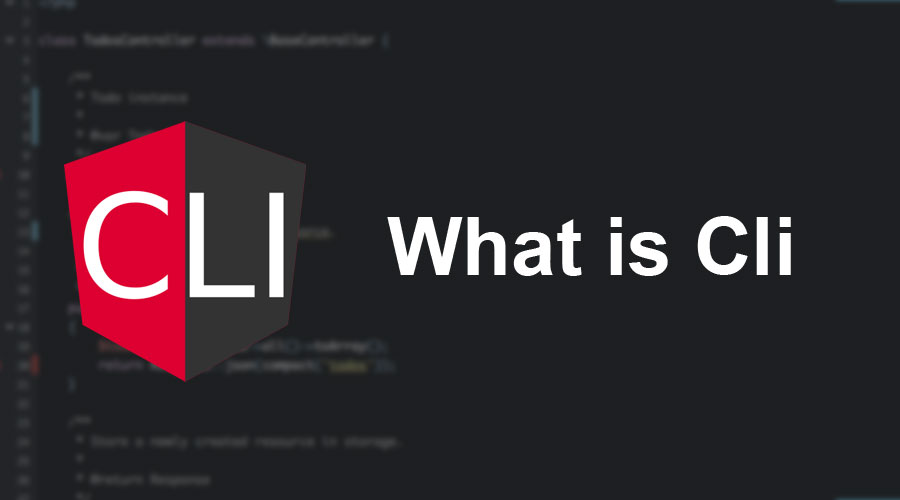
Nhược điểm của CLI
Bên cạnh những ưu điểm vượt trội, CLI cũng có những nhược điểm rõ ràng, đặc biệt đối với người dùng mới. Rào cản lớn nhất chính là đường cong học tập (learning curve) khá dốc. Để sử dụng hiệu quả, bạn bắt buộc phải học và ghi nhớ nhiều câu lệnh khác nhau, cùng với cú pháp và các tùy chọn (parameters) của chúng. Không có menu hay nút bấm để gợi ý, bạn phải biết chính xác mình cần gõ gì.
Sự thiếu trực quan cũng là một điểm trừ. Giao diện dòng lệnh không cung cấp phản hồi tức thì bằng hình ảnh như GUI. Bạn không thể kéo-thả tệp tin hay nhìn thấy ngay sự thay đổi khi chỉnh sửa một cài đặt. Mọi thứ đều diễn ra dưới dạng văn bản, đòi hỏi người dùng phải có khả” năng tư duy trừu tượng và hiểu rõ cấu trúc của hệ thống mà họ đang làm việc.
Do những yếu tố trên, CLI thường bị xem là “khó dùng” và không thân thiện với người mới bắt đầu. Nó đòi hỏi sự kiên nhẫn và nỗ lực để làm quen, điều này có thể khiến nhiều người nản lòng và quay trở lại với giao diện đồ họa quen thuộc. Tuy nhiên, một khi đã vượt qua được giai đoạn đầu, sức mạnh mà CLI mang lại là hoàn toàn xứng đáng.
Các ứng dụng phổ biến của CLI trong quản trị hệ thống
Quản lý tệp và thư mục
Đối với một quản trị viên hệ thống hay người quản lý website trên VPS, CLI là công cụ làm việc hàng ngày. Một trong những tác vụ cơ bản nhất là quản lý tệp tin và thư mục. Thay vì dùng một trình quản lý file có giao diện đồ họa (vốn có thể chậm và tốn tài nguyên khi kết nối từ xa), bạn có thể thao tác cực nhanh bằng các lệnh.
Bạn muốn xem tất cả các tệp trong thư mục hiện tại? Dùng lệnh ls. Muốn di chuyển vào một thư mục khác? Lệnh cd sẽ giúp bạn. Cần tạo một thư mục mới cho plugin WordPress? mkdir ten-thu-muc. Hay bạn muốn sao chép một tệp cấu hình quan trọng để sao lưu trước khi chỉnh sửa? Chỉ cần gõ cp config.php config.php.bak. Việc xóa, di chuyển, đổi tên tệp và thư mục cũng được thực hiện tức thì với các lệnh như rm, mv, rename. Tốc độ và sự chính xác của các thao tác này là điều không thể bàn cãi.
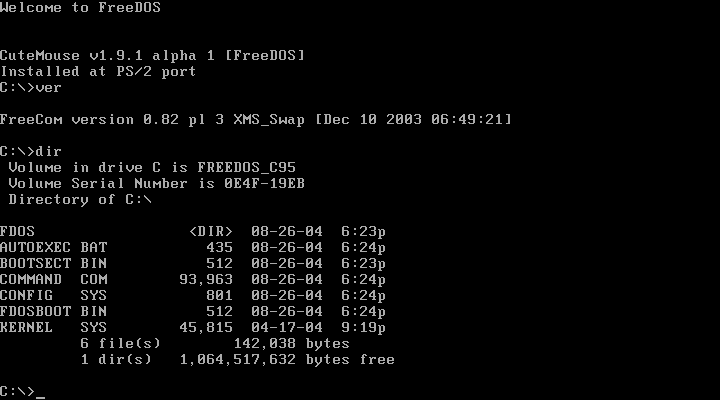
Cấu hình và giám sát hệ thống
Làm thế nào để biết máy chủ của bạn đang hoạt động ra sao? Nó có đang bị quá tải không? Dịch vụ nào đang chiếm nhiều tài nguyên nhất? CLI cung cấp một bộ công cụ mạnh mẽ để trả lời những câu hỏi này. Các lệnh như top hoặc htop sẽ hiển thị một bảng thông tin trực tiếp về việc sử dụng CPU, RAM và các tiến trình đang chạy trên hệ thống.
Khi cần cấu hình mạng, CLI lại thể hiện sức mạnh của mình. Bạn có thể dùng ifconfig hoặc ip addr để xem và chỉnh sửa địa chỉ IP, dùng ping để kiểm tra kết nối tới một máy chủ khác, hay netstat để xem các kết nối mạng đang mở. Việc cài đặt, cập nhật phần mềm, quản lý tường lửa (firewall), hay thiết lập các dịch vụ hệ thống như web server (Apache, Nginx) cũng thường được thực hiện thông qua các dòng lệnh. Nó cho phép quản trị viên thực hiện công việc một cách nhanh chóng và có thể lặp lại trên nhiều máy chủ khác nhau.
Sử dụng CLI trong phát triển phần mềm
Quản lý mã nguồn và dự án
Trong thế giới phát triển phần mềm hiện đại, hệ thống quản lý phiên bản Git là công cụ không thể thiếu. Và cách phổ biến, mạnh mẽ nhất để tương tác với Git chính là thông qua CLI. Hầu hết mọi lập trình viên đều sử dụng các lệnh Git trong terminal hàng ngày để quản lý mã nguồn của mình.
Từ việc sao chép một dự án từ GitHub về máy (git clone), xem những thay đổi đã thực hiện (git status), thêm các tệp vào khu vực chuẩn bị (git add), lưu lại một phiên bản mới (git commit), cho đến việc đẩy mã nguồn lên kho lưu trữ từ xa (git push), tất cả đều được thực hiện bằng các lệnh đơn giản. Sử dụng Git qua CLI mang lại tốc độ, sự linh hoạt và khả năng tích hợp vào các quy trình tự động, điều mà các công cụ GUI của Git đôi khi không thể đáp ứng được hết.
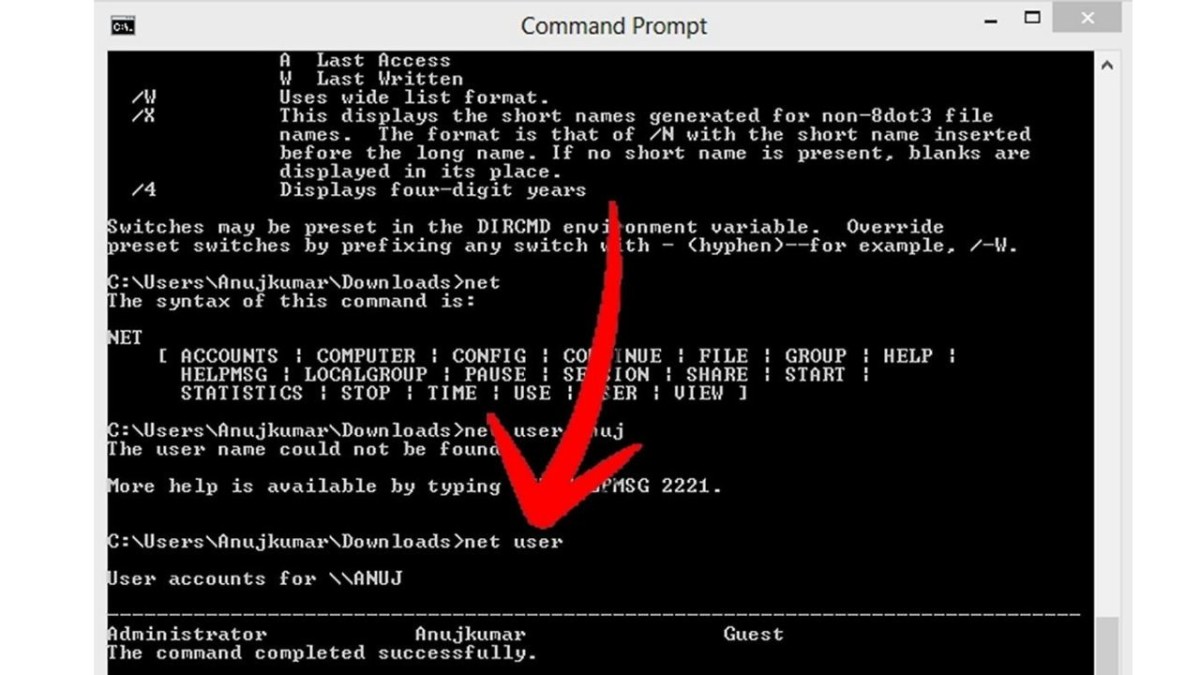
Biên dịch và chạy phần mềm qua CLI
CLI là trung tâm của quy trình làm việc (workflow) của một nhà phát triển. Sau khi viết mã xong, họ cần biên dịch (compile) nó thành một chương trình có thể chạy được và sau đó thực thi nó để kiểm thử. Tất cả các bước này đều được điều khiển từ dòng lệnh.
Ví dụ, với một dự án Java, lập trình viên có thể dùng lệnh mvn clean install để build dự án bằng Maven. Với một ứng dụng Node.js, họ sẽ dùng npm install để cài đặt các thư viện cần thiết và node server.js để khởi chạy ứng dụng. Ngay cả với các ngôn ngữ như C/C++, các lệnh gcc hoặc clang được dùng để biên dịch mã nguồn thành tệp thực thi. Việc sử dụng CLI cho phép họ tự động hóa toàn bộ quá trình từ build, kiểm thử đến triển khai sản phẩm, tạo ra một chu trình làm việc liền mạch và hiệu quả.
So sánh CLI với giao diện đồ họa (GUI)
CLI và GUI (Graphical User Interface – Giao diện đồ họa người dùng) là hai cách tiếp cận hoàn toàn khác nhau để tương tác với máy tính. Điểm khác biệt cốt lõi nằm ở phương thức nhập liệu và cách hệ thống phản hồi. Với GUI, bạn dùng chuột để trỏ, nhấp, kéo, thả các đối tượng trực quan như biểu tượng, cửa sổ và nút bấm. Còn với CLI, bạn dùng bàn phím để gõ các lệnh văn bản.
Điểm giống nhau cơ bản là cả hai đều là một “giao diện”, một lớp trung gian giúp con người ra lệnh cho máy tính. Cả hai đều có thể được dùng để quản lý tệp tin, chạy chương trình và cấu hình hệ thống. Tuy nhiên, triết lý hoạt động của chúng lại đối lập nhau. GUI ưu tiên sự dễ sử dụng và tính trực quan, phù hợp với người dùng phổ thông. Trong khi đó, CLI ưu tiên sức mạnh, sự linh hoạt và khả năng tự động hóa, là lựa chọn hàng đầu của người dùng chuyên nghiệp.
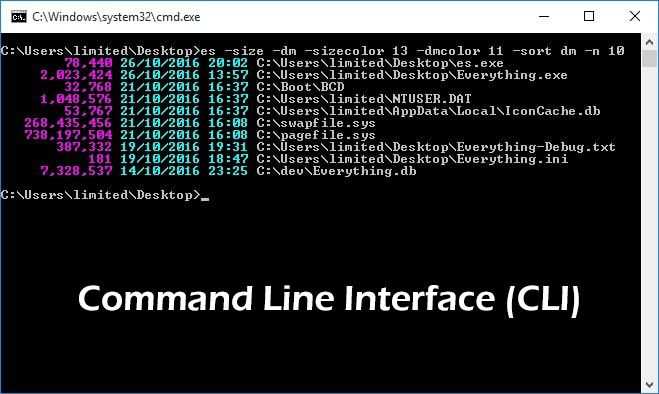
Vậy khi nào nên dùng CLI và khi nào nên dùng GUI? Câu trả lời phụ thuộc vào tác vụ bạn đang thực hiện. Đối với các công việc hàng ngày như lướt web, soạn thảo văn bản, chỉnh sửa ảnh hay chơi game, GUI rõ ràng là lựa chọn tốt hơn. Nó trực quan và dễ dàng thao tác. Tuy nhiên, khi bạn cần quản trị một máy chủ từ xa, tự động hóa các tác vụ lặp đi lặp lại, quản lý mã nguồn với Git, hay cần kiểm soát hệ thống ở mức độ chi tiết, CLI lại trở nên vượt trội. Một người dùng thành thạo thường sẽ kết hợp cả hai, sử dụng đúng công cụ cho đúng công việc để đạt hiệu quả cao nhất.
Các lệnh cơ bản thường dùng trong CLI
Để bắt đầu hành trình với CLI, việc làm quen với một vài lệnh cơ bản là bước đầu tiên và quan trọng nhất. Đây là những lệnh nền tảng bạn sẽ sử dụng hàng ngày trên các hệ điều hành dựa trên Unix như Linux hay macOS (và cả trên Windows với WSL). Dưới đây là một số lệnh quan trọng:
ls (list): Liệt kê tất cả các tệp và thư mục trong thư mục hiện tại. Bạn có thể thêm tùy chọn ls -la để xem thông tin chi tiết hơn (quyền, chủ sở hữu, kích thước…).cd (change directory): Dùng để di chuyển giữa các thư mục. Ví dụ: cd /var/www/html sẽ đưa bạn đến thư mục webroot. cd .. sẽ đưa bạn lên thư mục cha.mkdir (make directory): Tạo một thư mục mới. Ví dụ: mkdir new-project.touch: Tạo một tệp tin trống. Ví dụ: touch index.html.rm (remove): Xóa tệp tin. Ví dụ: rm old-file.txt. Hãy cẩn thận với lệnh này, vì nó không có thùng rác! Để xóa một thư mục và toàn bộ nội dung bên trong, bạn dùng rm -r ten-thu-muc.cp (copy): Sao chép tệp hoặc thư mục. Ví dụ: cp source.txt destination.txt.mv (move): Di chuyển hoặc đổi tên tệp/thư mục. Ví dụ: mv old-name.txt new-name.txt.ps (process status): Hiển thị các tiến trình đang chạy.top: Hiển thị thông tin về tài nguyên hệ thống và các tiến trình đang hoạt động một cách trực tiếp.netstat: Hiển thị các kết nối mạng, bảng định tuyến, và các thông tin liên quan.
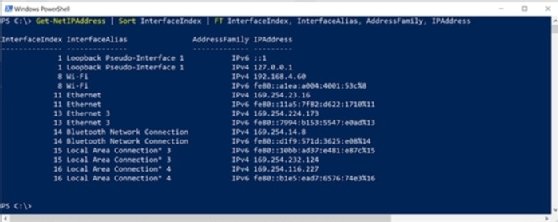
Các vấn đề thường gặp khi sử dụng CLI
Lỗi sai cú pháp lệnh
Đây là lỗi phổ biến nhất mà người mới bắt đầu gặp phải. CLI đòi hỏi sự chính xác tuyệt đối. Một khoảng trắng thừa, một ký tự viết sai, hay một tùy chọn không đúng đều sẽ khiến lệnh không thể thực thi và trả về thông báo lỗi “command not found” hoặc một thông báo khó hiểu khác. Ví dụ, gõ cd.. thay vì cd .. có thể gây ra lỗi trên một số hệ thống.
Nguyên nhân chính là do chưa quen với cú pháp hoặc gõ nhầm. Để khắc phục, hãy kiểm tra lại lệnh một cách cẩn thận, so sánh với tài liệu hướng dẫn hoặc ví dụ bạn đang theo dõi. Một mẹo hữu ích là sử dụng phím Tab để tự động hoàn thành tên tệp, thư mục và thậm chí cả lệnh. Điều này không chỉ giúp bạn gõ nhanh hơn mà còn giảm thiểu khả năng mắc lỗi cú pháp.

Không có quyền truy cập
Một vấn đề khác bạn sẽ thường xuyên đối mặt là lỗi “Permission denied” (Truy cập bị từ chối). Lỗi này xảy ra khi bạn cố gắng thực hiện một hành động (như chỉnh sửa một tệp hệ thống, cài đặt phần mềm, hoặc sử dụng một cổng mạng đặc biệt) mà tài khoản người dùng của bạn không có đủ quyền hạn.
Trong các hệ điều hành như Linux, để bảo vệ hệ thống, các tác vụ quan trọng yêu cầu quyền của “siêu người dùng” (super-user), còn được gọi là root. Để giải quyết vấn đề này, bạn có thể sử dụng lệnh sudo (Super-user do) đặt trước lệnh bạn muốn chạy. Ví dụ, để cài đặt một phần mềm, thay vì gõ apt-get install nginx, bạn sẽ gõ sudo apt-get install nginx. Hệ thống sẽ yêu cầu bạn nhập mật khẩu của mình để xác nhận và thực thi lệnh với quyền cao nhất. Hãy luôn cẩn trọng khi sử dụng sudo vì nó cho phép bạn thay đổi những thành phần cốt lõi của hệ thống.
Các thực hành tốt khi sử dụng CLI
Để sử dụng CLI một cách an toàn và hiệu quả, việc tuân thủ một số nguyên tắc cơ bản là rất quan trọng. Những thói quen tốt này không chỉ giúp bạn tránh được những sai lầm tai hại mà còn nâng cao năng suất làm việc về lâu dài.
Đầu tiên, hãy luôn kiểm tra lại lệnh trước khi nhấn Enter, đặc biệt là những lệnh có khả năng phá hủy dữ liệu như rm. Một ký tự sai trong lệnh xóa có thể dẫn đến việc bạn xóa nhầm toàn bộ thư mục dự án của mình. Hãy tập thói quen “đo lường hai lần, cắt một lần”.
Thứ hai, hãy tận dụng lịch sử lệnh. Bằng cách nhấn phím mũi tên lên, bạn có thể xem lại và tái sử dụng các lệnh đã gõ trước đó. Lệnh history sẽ liệt kê toàn bộ lịch sử, và bạn có thể tìm kiếm trong đó. Đối với các chuỗi lệnh phức tạp hoặc hay dùng, hãy cân nhắc việc ghi chúng vào một tệp script để có thể tái sử dụng dễ dàng.

Thứ ba, không bao giờ chạy một lệnh nguy hiểm hoặc một script lạ mà bạn không hiểu rõ tác dụng của nó, đặc biệt là khi dùng quyền sudo. Các lệnh sao chép từ internet có thể chứa mã độc. Hãy dành thời gian để tìm hiểu từng phần của lệnh trước khi thực thi.
Cuối cùng, đừng ngại đọc tài liệu. Hầu hết các lệnh đều có một trang hướng dẫn chi tiết, có thể được truy cập bằng lệnh man ten-lenh (ví dụ: man ls). Đây là nguồn thông tin chính xác và đầy đủ nhất về cách một lệnh hoạt động và các tùy chọn của nó. Việc học hỏi liên tục và làm quen với tài liệu sẽ giúp bạn trở thành một người dùng CLI thành thạo.
Kết luận
Qua bài viết này, chúng ta đã cùng nhau đi qua một hành trình tổng quan về Giao diện dòng lệnh (CLI). Từ định nghĩa đơn giản là một cách giao tiếp với máy tính bằng văn bản, chúng ta đã khám phá ra rằng CLI là một công cụ với lịch sử lâu đời nhưng vẫn giữ nguyên giá trị và sức mạnh trong thế giới công nghệ hiện đại. Nó mang lại hiệu suất vượt trội, khả năng tự động hóa mạnh mẽ và tiết kiệm tài nguyên hệ thống, dù có một rào cản ban đầu về việc học và sử dụng.
Chúng ta đã thấy CLI không chỉ là màn hình đen đáng sợ trong phim ảnh, mà là công cụ làm việc hàng ngày của các quản trị viên hệ thống và nhà phát triển phần mềm. Từ việc quản lý tệp tin, giám sát máy chủ cho đến việc sử dụng Git hay biên dịch ứng dụng, CLI luôn chứng tỏ được vai trò không thể thiếu của mình. Việc hiểu rõ khi nào nên dùng CLI và khi nào nên dùng GUI sẽ giúp bạn tối ưu hóa quy trình làm việc của mình.
Đừng để sự phức tạp ban đầu làm bạn nản lòng. Sức mạnh thực sự của việc quản lý website, VPS và các dự án công nghệ nằm ở khả năng điều khiển chính xác mà CLI mang lại. Bùi Mạnh Đức khuyến khích bạn hãy bắt đầu ngay hôm nay. Hãy mở cửa sổ terminal lên, thử gõ những lệnh cơ bản như ls, cd, mkdir và cảm nhận quyền kiểm soát trong tầm tay. Từ những bước nhỏ này, bạn sẽ dần dần khám phá ra cả một thế giới tiềm năng mà CLI có thể mang lại cho công việc và sự phát triển kỹ năng của bạn.